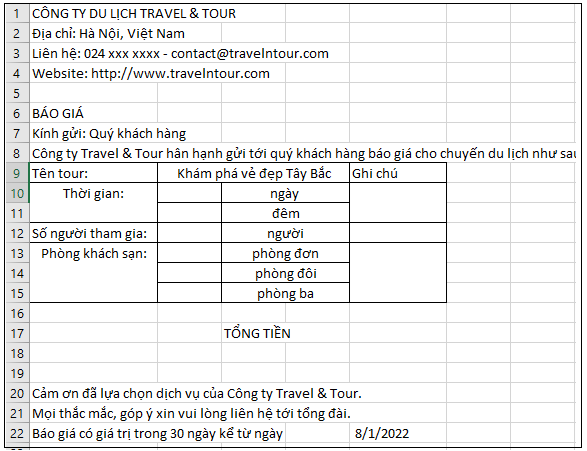Giải Chuyên đề Tin học 10 trang 51 Kết nối tri thức
Haylamdo biên soạn và sưu tầm lời Giải Chuyên đề Tin học 10 trang 51 trong Bài 6: Tạo và xuất báo giá với hàm thời gian sách Kết nối tri thức. Với lời giải ngắn gọn nhưng đủ ý hy vọng sẽ giúp các học sinh dễ dàng nắm được cách làm bài tập Chuyên đề Tin 10.
Chuyên đề Tin học 10 trang 51 Kết nối tri thức
Luyện tập trang 51 Chuyên đề Tin học 10: Thảo luận nhóm và viết công thức lệnh sao cho ô D22 của báo giá hiển thị cả thông tin về giờ và phút. Chẳng hạn: 24/10/2021 10:36
Lời giải:
Dùng hàm: = NOW()
Vận dụng trang 51 Chuyên đề Tin học 10:
a) Hãy thiết kế báo giá theo một mẫu khác mà nhóm em yêu thích, định dạng, trang trí thêm cho báo giá đẹp mắt, hấp dẫn, mang màu sắc, đặc điểm của điểm du lịch mà công ty em mang đến cho du khách. Có thể tham khảo các mẫu báo giá này trên Internet.
b) Tại Báo giá, thiết kế thêm một dòng thông báo cho khách hàng, nếu như số lượng phòng khách đã chọn chưa đủ cho tất cả thành viên trong đoàn để khách hàng cân nhắc chọn bổ sung thêm phòng nếu cần.
c) Hãy thiết kế thêm các siêu liên kết để có thể nhanh chóng di chuyển từ trang tính Bài 2 tới trang tính Bài 6 và ngược lại vì tại Hội chợ, người dùng chỉ cần quan tâm tới hai trang tính này.
d) Vận dụng kiến thức về in trang tính đã học để thiết lập vùng in cho báo giá tại trang tính Bài 6 để in giấy hoặc tệp .pdf trang Báo giá trên khổ A4 với đầy đủ thông tin.
e) Hãy viết công thức lệnh để tự động chỉ rõ ngày hết hạn của Báo giá là 30 ngày kể từ ngày xuất Báo giá.
Ví dụ: Báo giá xuất ngày 24/10/2021 thì chương trình bảng tính tự điền ngày hết hạn là 03/11/2021. Nghĩa là: Dòng 22 của Báo giá trên Hình 6.1 sẽ thay bằng thông báo sau:
Báo giá này có giá trị đến hết ngày 03/11/2021
Lời giải:
Các em tham khảo mẫu báo giá sau:
c) Để thêm liên kết trang tính bài 2 sang trang tính bài 6 nếu cùng 1 tệp tài liệu.
Bước 1: Ở trang tính bài 2, chuột phải vào ô chọn Hyperlink… chọn Place in This Document (một nơi bất kỳ trong tài liệu này), chọn Sheet Bài 6.
Bước 2: Ấn Ok.
d) Các em tự in bảng báo giá ra tờ A4.
e) Công thức lệnh: =TODAY()
Lời giải bài tập Chuyên đề học tập Tin học 10 Bài 6: Tạo và xuất báo giá với hàm thời gian Kết nối tri thức hay khác: